
ChatGPT ialah model bahasa AI yang kuat yang kini kerap digunakan di pelbagai organisasi dan peringkat yang berbeza. Walau bagaimanapun, semasa menggunakannya, ramai pengguna, termasuk saya sendiri, telah menghadapi masalah rangkaian. Ralat ini mengecewakan dan menghalang kelancaran fungsi model. Syukurlah, saya kembali dengan penyelesaian terbaik untuk membetulkan ralat rangkaian ChatGPT.
Apakah yang menyebabkan ralat rangkaian ChatGPT?
ChatGPT mudah diakses menggunakan Mac, iPhone atau Apple Watch anda. Walau bagaimanapun, menghadapi ralat rangkaian adalah isu yang lazim. Terdapat banyak punca untuk ini, tetapi antara punca yang paling kerap ialah sambungan internet yang perlahan, pelayan terputus, atau permintaan yang tinggi.
Anda boleh tatal ke bawah artikel untuk penerokaan menyeluruh kemungkinan punca dan penyelesaian untuk menyelesaikan masalah ini.
13 Penyelesaian untuk membetulkan ralat rangkaian pada ChatGPT
- Semak sama ada pelayan ChatGPT tidak berfungsi
- Muat semula ChatGPT
- Semak sambungan internet
- Log keluar dan log masuk ke ChatGPT
- Beralih kepada penyemak imbas, peranti atau rangkaian lain
- Elakkan pertanyaan panjang
- Kosongkan data pelayar dan kuki
- Tukar pelayan DNS
- Siram DNS
- Semak Sambungan VPN
- Laporkan masalah kepada OpenAI
- Dapatkan langganan ChatGPT+
- Pembetulan biasa lain
Dengan teknik ringkas dan mudah yang diterangkan di bawah, membetulkan “Ralat Rangkaian” ChatGPT boleh menjadi mudah.
1. Semak sama ada pelayan ChatGPT tidak berfungsi
Jika anda menghadapi ralat rangkaian semasa menggunakan ChatGPT, langkah awal adalah untuk melawati Buka halaman status AI dan sahkan status semasa pelayan. Ini akan membolehkan anda menentukan sama ada isu itu diasingkan daripada sambungan anda atau jika pengguna lain turut mengalami masa henti.
2. Muat semula ChatGPT
Memuat semula ChatGPT boleh berfungsi dengan baik sekiranya anda mengalami masalah rangkaian pada platform. Anda boleh melakukan ini dengan menekan kekunci Cmd (⌘) + R atau dengan mengklik butang muat semula pada penyemak imbas anda. Ini akan memuatkan semula halaman dan memuat semula sambungan rangkaian, yang mungkin membetulkan masalah.
3. Semak sambungan internet
Mengesahkan sambungan Internet ialah satu lagi penyelesaian yang berpotensi untuk menangani Ralat Rangkaian ChatGPT pada Mac apabila menghadapi respons yang panjang. Terdapat beberapa langkah yang boleh anda ambil untuk menyemak isu sambungan Internet dan menyelesaikan ralat rangkaian.
Pada mulanya, adalah dinasihatkan untuk membuka pelayar web dan melawat tapak web untuk mengesahkan bahawa sambungan internet anda berfungsi dengan betul. Anda juga boleh menyiasat sama ada Wi-Fi pada Mac anda berfungsi dan menilai sama ada terdapat sambungan internet secara langsung apabila Mac anda disambungkan ke Wi-Fi.
4. Log keluar dan log masuk ke ChatGPT
Sambungan anda ke pelayan dimuat semula dan ditetapkan semula setiap kali anda log masuk dan keluar daripada akaun anda, memastikan masalah sementara diselesaikan. Lawati laman web ChatGPT dan klik Log Keluar di sudut kiri bawah halaman.
Selepas log keluar, tunggu sebentar sebelum log masuk semula. Sistem anda akan mempunyai masa yang mencukupi untuk menyegarkan semula dan membuat sambungan baharu ke pelayan semasa jeda singkat.
5. Tukar kepada penyemak imbas, peranti atau rangkaian lain
Salah satu pembetulan terpantas yang boleh anda cuba untuk mengatasi masalah Ralat Rangkaian ChatGPT pada Respons Panjang ialah cuba bertukar kepada penyemak imbas, peranti atau rangkaian lain. Kadangkala, isu ini mungkin berkaitan dengan tetapan rangkaian semasa anda atau konfigurasi penyemak imbas, dan dengan menukar kepada pilihan lain, anda mungkin boleh memintas masalah itu dan berjaya menyambung ke ChatGPT.
6. Elakkan pertanyaan panjang
Walaupun ChatGPT tidak menyatakan secara rasmi had aksara untuk sama ada gesaan atau respons, saya cadangkan mengekalkannya kepada maksimum 1500 aksara. Jika anda melebihi had ini, ralat rangkaian mungkin berlaku, yang akan menyusahkan anda.
Ia juga disyorkan untuk memasukkan pertanyaan anda dengan cara yang jelas dan ringkas. Dengan menggunakan pendekatan ini, anda boleh memastikan bahawa alat itu menyediakan penyelesaian yang relevan dan praktikal.
Sebarang maklumat yang disimpan dalam penyemak imbas anda, seperti kuki, cache dan sejarah penyemakan imbas, dirujuk sebagai data penyemak imbas. Membersihkan kuki dan data penyemak imbas anda boleh memberi manfaat jika anda mengalami isu rangkaian semasa menggunakan ChatGPT.
Selain itu, apabila kuki menjadi rosak atau lapuk, ia kadangkala boleh menyebabkan ralat rangkaian. Untuk bantuan lanjut, sila rujuk artikel kami tentang cara mengosongkan kuki dan data daripada penyemak imbas Safari Mac anda.
8. Tukar pelayan DNS
Satu lagi sebab yang mungkin di sebalik Ralat Rangkaian ChatGPT mungkin adalah pelayan DNS yang sudah lapuk atau tidak dikonfigurasikan dengan betul. Anda boleh membetulkannya dengan mengikuti artikel kami tentang cara mengubah suai pelayan DNS pada Mac anda.
9. Siram DNS
Anda boleh menggunakan kaedah DNS flush untuk mengalih keluar rekod DNS daripada lawatan anda sebelum ini ke tapak web ChatGPT yang masih terdapat pada storan sementara Mac anda. Ini akan membolehkan anda mempunyai storan baharu sesi semasa anda dan membetulkan isu Ralat Rangkaian ChatGPT. Anda juga boleh merujuk artikel kami untuk mendapatkan arahan mudah tentang cara untuk mengepam cache DNS anda pada Mac.
10. Semak Sambungan VPN
Walaupun VPN ialah alat yang hebat untuk menghantar trafik internet melalui rangkaian selamat, ia kadangkala boleh mengakibatkan isu, seperti ralat rangkaian, apabila cuba mengakses ChatGPT melalui penyemak imbas anda. Anda mempunyai dua pilihan untuk menyelesaikan masalah ini: sambung semula ke pelayan VPN anda atau sambung ke VPN lain.
11. Laporkan masalah kepada OpenAI
Melaporkan masalah kepada OpenAI ialah salah satu proses yang paling mudah dan ringkas untuk menyelesaikan isu ralat rangkaian. Ikuti langkah-langkah yang digariskan di bawah.
- Menuju ke Pusat Bantuan OpenAI.
- Cari ikon sembang yang terletak di sudut kanan bawah skrin anda.
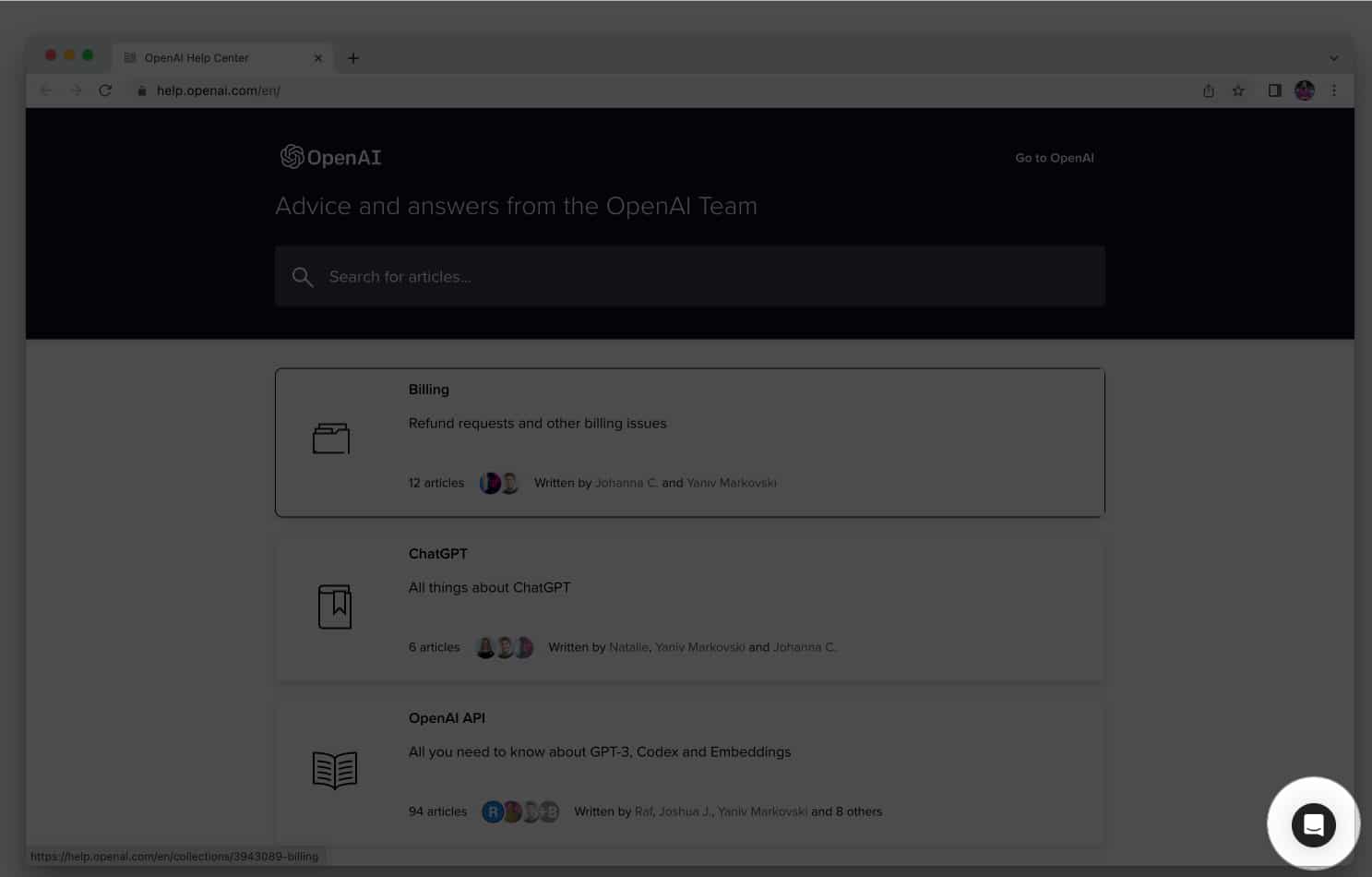
- Navigasi ke tab Mesej → pilih pilihan Hantar mesej kepada kami.
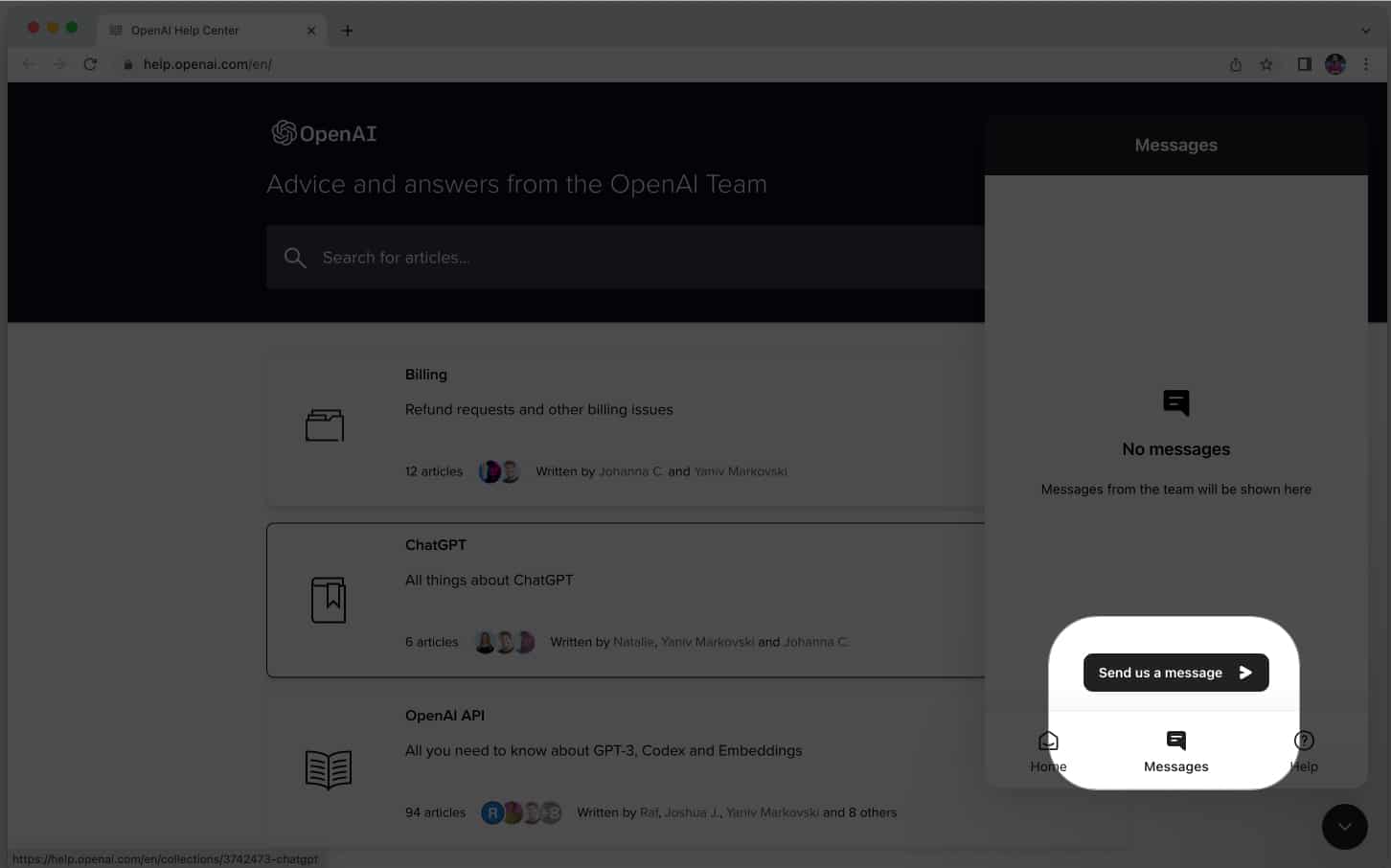
- Pilih ChatGPT daripada senarai pilihan yang tersedia.
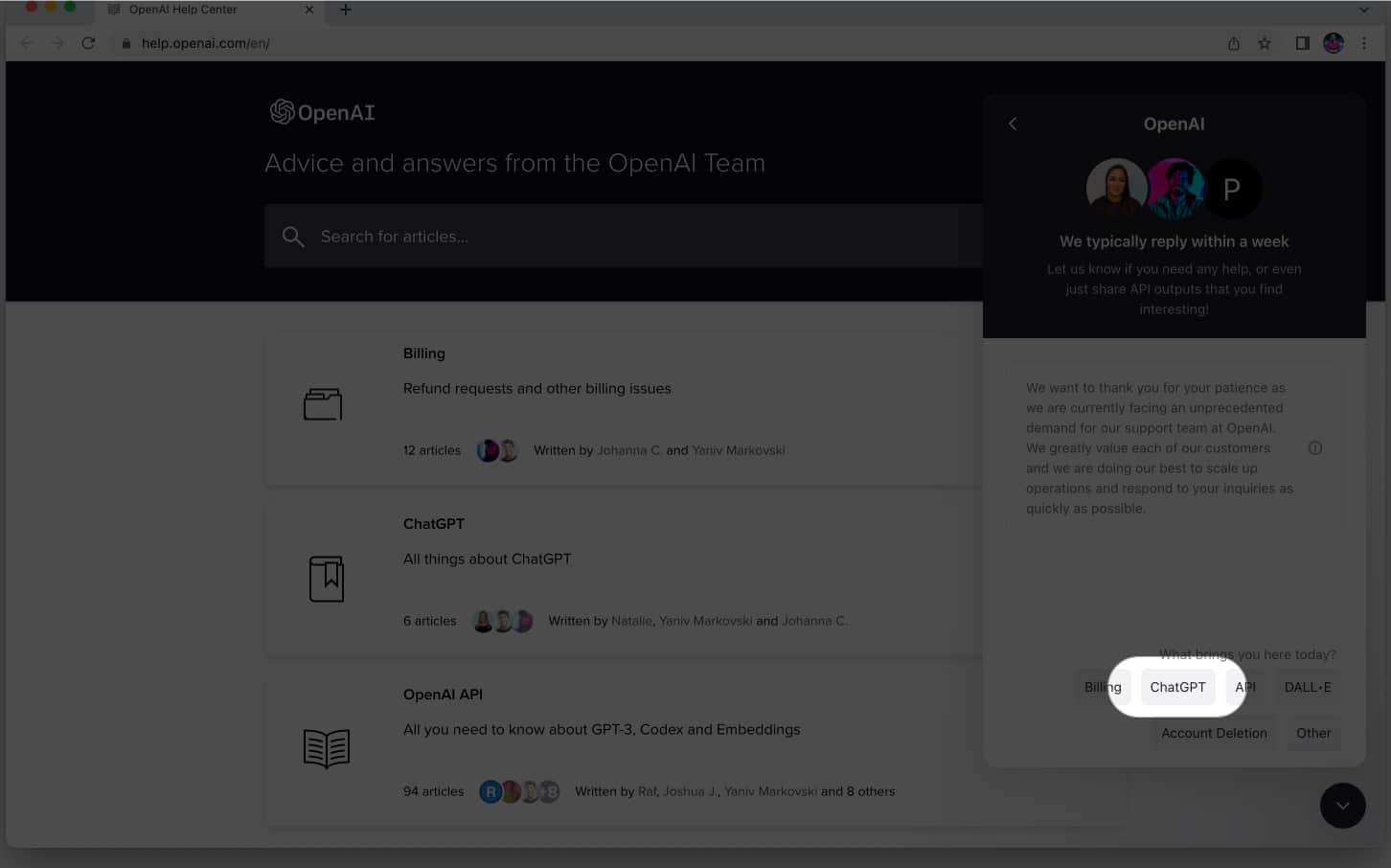
- Ikut arahan yang diberikan untuk melaporkan masalah anda kepada OpenAI.
Jika laporan terkini adalah benar, OpenAI mungkin akan membayar anda untuk mencari pepijat!
12. Dapatkan langganan ChatGPT+
Pengguna yang melanggan ChatGPT+ menerima ciri dan sokongan tambahan, termasuk akses kepada pasukan sokongan khusus yang boleh membantu masalah teknikal seperti ralat rangkaian. Anda juga boleh mengakses kandungan eksklusif, meningkatkan pemprosesan bahasa dan mendapatkan masa respons yang lebih cepat dengan versi lanjutan.
Pelan boleh dinaik taraf dengan mudah dengan pergi ke laman web ChatGPT → Mengklik Naik Taraf ke Tambah → Memilih Pelan Naik Taraf → Ikuti arahan pada skrin untuk melengkapkan pembelian.
13. Pembetulan biasa lain
-
Tetapkan semula alamat IP: Menetapkan semula alamat IP boleh menjadi penyelesaian yang berguna untuk membetulkan ralat rangkaian ChatGPT pada Mac. Anda boleh mendapatkan arahan terperinci tentang cara membetulkan isu ini dengan membaca artikel kami tentang menetapkan semula alamat IP pada Mac.
-
Matikan Sambungan: Sambungan kadangkala boleh mengganggu ketersambungan, menyebabkan ralat rangkaian berlaku. Untuk melumpuhkan sambungan pada penyemak imbas web anda, hanya pergi ke nama penyemak imbas dalam menu → Pilih sambungan → matikan mana-mana yang sedang aktif. Setelah ini selesai, cuba akses ChatGPT sekali lagi untuk melihat sama ada ralat rangkaian telah diselesaikan.
-
Mulakan semula Mac anda: Memulakan semula Mac anda membolehkan peranti mengosongkan sebarang ralat sistem sementara yang mungkin menyebabkan ralat rangkaian. Untuk memulakan semula Mac anda, klik pada logo Apple () dalam bar menu → pilih Mulakan semula.
-
Kemas kini macOS anda: Ralat Rangkaian ChatGPT juga boleh diselesaikan dengan mengemas kini macOS anda kepada versi terbaharu. Dengan melakukan ini, anda boleh memastikan bahawa anda mempunyai kemas kini keselamatan terkini, pembetulan pepijat dan peningkatan prestasi. Untuk melakukan ini, ikuti arahan dalam artikel kami tentang cara mengemas kini macOS pada Mac.
Soalan Lazim
Ya, kemungkinan besar ChatGPT tidak dapat menyambung ke pelayannya disebabkan perkhidmatan VPN yang anda gunakan. Jika anda menghadapi masalah ini, anda boleh cuba menggunakan VPN lain untuk Mac anda.
Anda boleh menunggu pelayan kembali dalam talian atau melaporkan masalah kepada kakitangan sokongan ChatGPT.
Ya, sistem pengendalian yang lapuk boleh mengakibatkan Ralat Rangkaian ChatGPT pada Mac.
Jika rangkaian Wi-Fi tertentu adalah satu-satunya tempat Ralat Rangkaian ChatGPT pada Mac berlaku, mungkin terdapat masalah dengan rangkaian itu sendiri. Untuk melihat sama ada masalah masih wujud, anda boleh cuba menyertai rangkaian Wi-Fi lain atau menggunakan sambungan internet berwayar.
Selamat tinggal! Ralat Rangkaian ChatGPT!
Dengan keupayaannya untuk membantu dalam pelbagai tugas, ChatGPT mempunyai potensi besar untuk kemajuan selanjutnya. Harap dengan penyelesaian yang disebutkan di atas dalam senjata anda. Anda kini boleh melawan Ralat Rangkaian ChatGPT pada Mac anda terus. Walau bagaimanapun, jika anda masih menghadapi sebarang isu lain dengan ChatGPT atau mana-mana peranti lain dalam ekosistem Apple, sila tinggalkan ulasan, dan saya berbesar hati untuk memberikan bantuan saya.
Baca lebih lanjut:
- Siri lwn. ChatGPT – Siapakah yang akan menjadi pemenang?
- Cara menggunakan Siri pada iPhone dan iPad: Panduan utama
-
Cara menggunakan Siri di luar talian pada iPhone dan iPad
